Excel: come convertire la data nel formato mese e anno
È possibile utilizzare una delle seguenti formule per convertire una data in mese e anno in Excel:
Formula 1: Converti la data in mese e anno intero (ad es. 01/2022)
=TEXT( A1 , "mm/yyyy")
Formula 2: Converti la data in mese e le ultime due cifre dell’anno (ad es. 22/01)
=TEXT( A1 , "mm/yy")
Formula 3: Converti la data in mese breve e anno intero (ad esempio gennaio 2022)
=TEXT( A1 , "mmm. yyyy")
Formula 4: Converti la data in mese intero e anno intero (ad esempio gennaio 2022)
=TEXT( A1 , "mmmm yyyy")
Tieni presente che ogni formula presuppone che la data sia nella cella A1 .
Gli esempi seguenti mostrano come utilizzare ciascuna formula nella pratica.
Esempio 1: convertire la data in mese e anno intero
Possiamo utilizzare la seguente formula per convertire una data in un mese e un anno intero:
=TEXT( A2 , "mm/yyyy")
Possiamo digitare questa formula nella cella B2 e trascinare la formula su ciascuna cella rimanente nella colonna B:
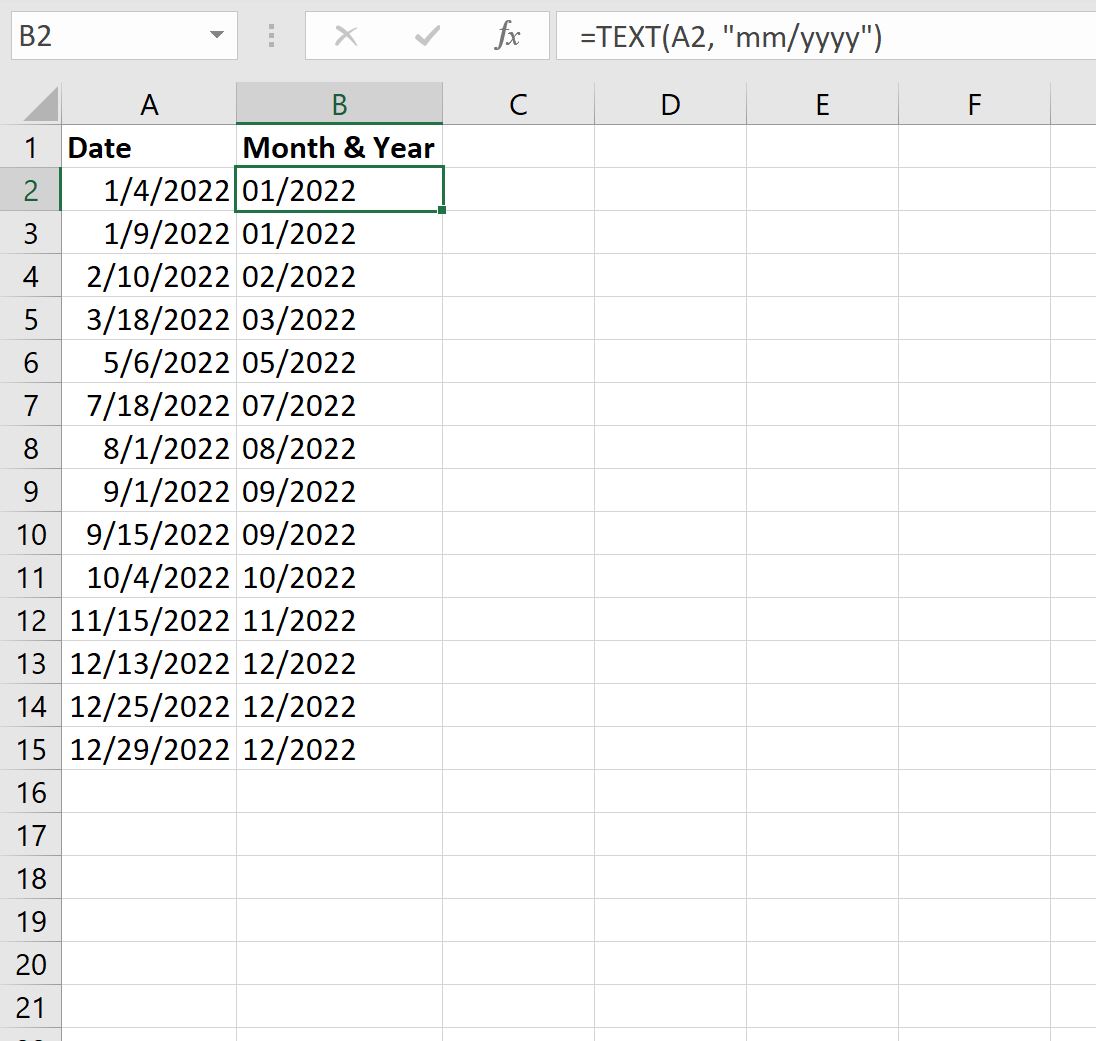
La colonna B mostra il mese e l’anno completo per ciascuna data nella colonna A.
Esempio 2: convertire la data in mese e le ultime due cifre dell’anno
Possiamo utilizzare la seguente formula per convertire una data in mese e le ultime due cifre dell’anno:
=TEXT( A2 , "mm/yy")
Possiamo digitare questa formula nella cella B2 e trascinare la formula su ciascuna cella rimanente nella colonna B:
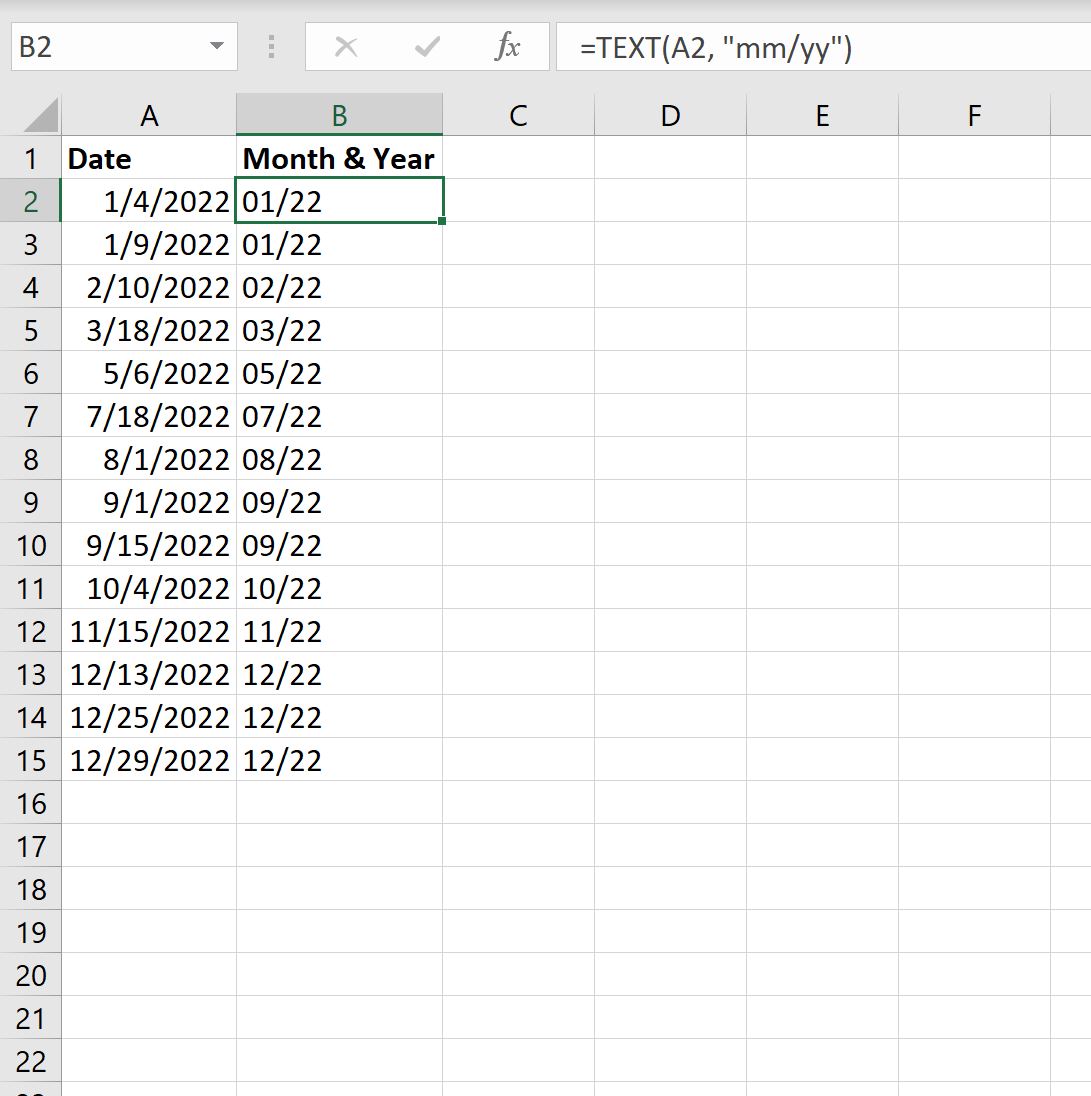
La colonna B mostra il mese e le ultime due cifre dell’anno per ciascuna data nella colonna A.
Esempio 3: convertire la data in mese breve e anno intero
Possiamo utilizzare la seguente formula per convertire una data in un nome di mese abbreviato e in un anno intero:
=TEXT( A2 , "mmm. yyyy")
Possiamo digitare questa formula nella cella B2 e trascinare la formula su ciascuna cella rimanente nella colonna B:
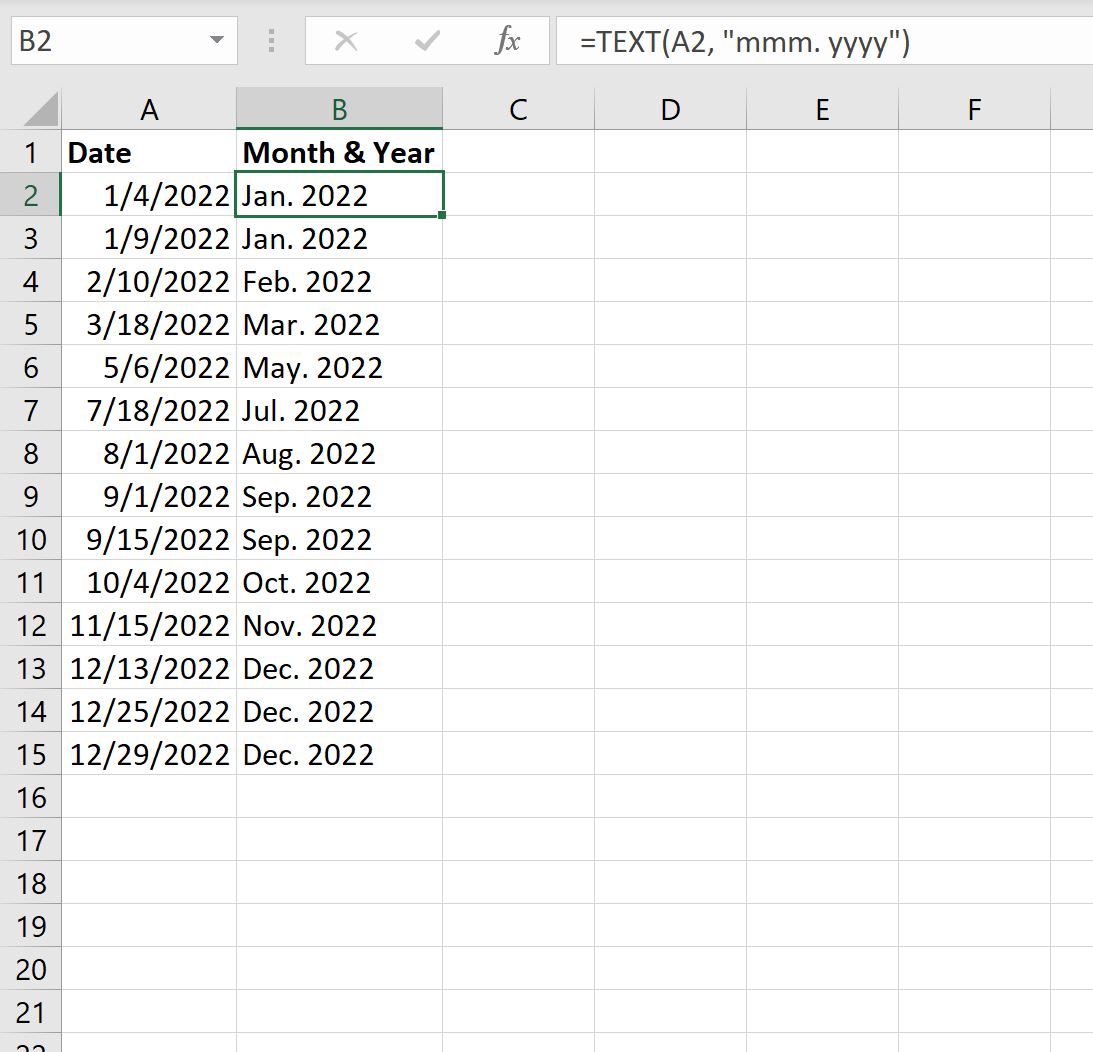
La colonna B mostra il mese abbreviato e l’anno completo per ciascuna data nella colonna A.
Esempio 4: convertire la data in mese intero e anno intero
Possiamo utilizzare la seguente formula per convertire una data in un nome di mese completo e in un anno intero:
=TEXT( A2 , "mmmm yyyy")
Possiamo digitare questa formula nella cella B2 e trascinare la formula su ciascuna cella rimanente nella colonna B:
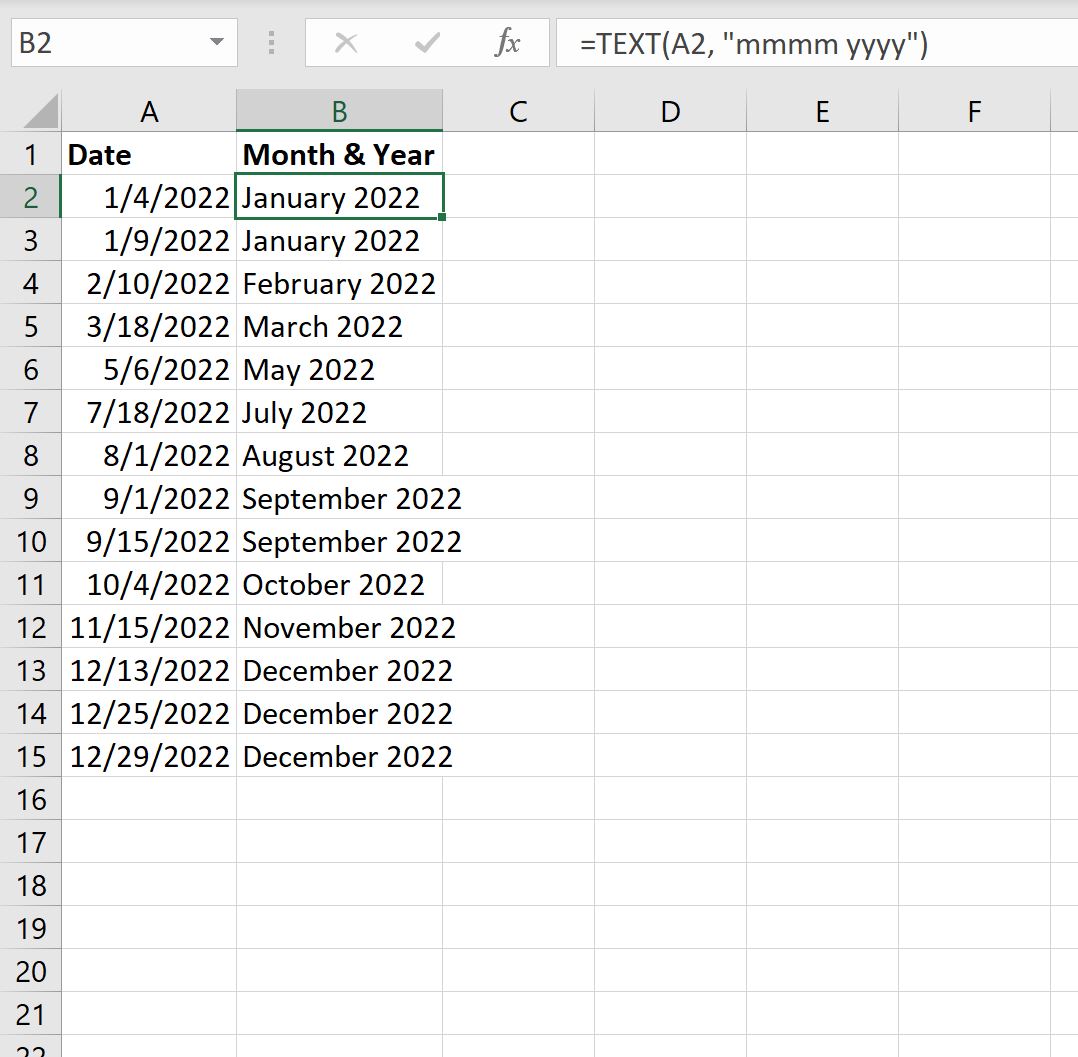
La colonna B mostra il mese completo e l’anno completo per ciascuna data nella colonna A.
Risorse addizionali
I seguenti tutorial spiegano come eseguire altre attività comuni in Excel:
Come convertire la data in trimestre e anno in Excel
Come confrontare le date senza orari in Excel
Come filtrare le date per mese in Excel